Konfigurowanie konta
Rejestracja
Rejestracja składa się z kilku prostych kroków, podczas których zbierzemy dane twojej organizacji. Po rozpoczęciu rejestracji otrzymasz e-maila z dostępem do panelu zarządzania, gdzie skonfigurujesz swoje konto. Będziesz również miał możliwość dokończenia rejestracji w tym panelu, jeśli z jakiegoś powodu została przerwana.
Aby rozpocząć współpracę z PayU musisz zarejestrować konto w naszym systemie. Rejestracji możesz dokonać na środowisku (produkcyjnym) lub (testowym). Możesz również skontaktować się z partnerem lub swoim przedstawicielem handlowym PayU.
Po utworzeniu konta otrzymasz dostęp do panelu menedżerskiego odpowiedniego środowiska i będziesz mógł zalogować się na swoje konto produkcyjne lub testowe.
Do testowania integracji z PayU zalecamy korzystanie ze środowiska sandbox. Jeśli jednak zdecydujesz się przeprowadzić testy integracyjne w środowisku produkcyjnym, musisz wziąć pod uwagę kilka ważnych kwestii.
Twoje konto użytkownika nie będzie w pełni aktywne, dopóki nie przejdzie procesu weryfikacji. W okresie weryfikacji niektóre funkcje mogą być ograniczone.
Aby zapewnić użytkownikom bezproblemową obsługę i uniknąć zakłóceń, rekomendujemy szybkie zakończenie procesu weryfikacji. Po pomyślnym zakończeniu weryfikacji twoje konto będzie w pełni aktywne i będziesz mógł śmiało kontynuować transakcje na środowisku produkcyjnym.
Czego będziesz potrzebować?
- Dokumenty
- Dane Podstawowe
- Organizacja
- Twój serwis
- Osoby upoważnione
- PESEL osoby upoważnionej do reprezentowania organizacji.
- Skan dowodu osobistego.
- Dokumenty firmowe (odpis lub wyciąg z właściwego rejestru).
- Dostęp do rachunku firmowego (z którego wykonasz przelew aktywacyjny).
- Imię i nazwisko,
- adres e-mail,
- numer telefonu,
- NIP (lub inny identyfikator podatkowy w przypadku firmy zagranicznej),
- zgoda na kontakt.
- Pełna nazwa organizacji,
- forma prawna,
- REGON,
- nr domu / nr lokalu,
- kod pocztowy,
- miejscowość.
- Adres URL,
- przedmiot usług.
- Imię,
- nazwisko,
- PESEL (w przypadku braku - data urodzenia).
Po złożeniu wniosku, otrzymasz e-maila z prośbą o ustawienie hasła do panelu zarządzania, gdzie twoje konto zostanie automatycznie utworzone. Upewnij się, że podajesz prawidłowy adres e-mail oraz masz do niego dostęp. Ten adres będzie służył jako adres kontaktowy z PayU.
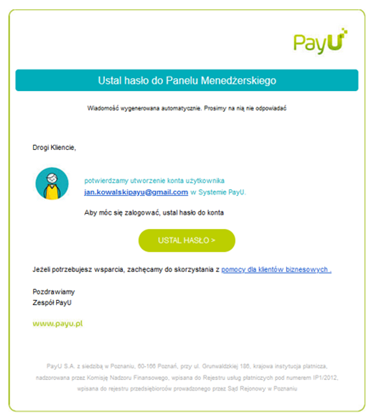
W kolejnych krokach formularza rejestracji zostaniesz poproszony o uzupełnienie potrzebnych dokumentów - jeżeli nie możesz dołączyć ich od razu, możesz to zrobić później, po zalogowaniu do panelu menedżerskiego.
Akceptacja umów
Umowa zostanie wygenerowana na podstawie danych, które zostały podane we wcześniejszych krokach.
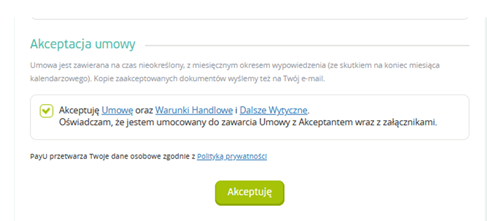
Dodatkowe dokumenty
- Skan dowodu tożsamości
- Dokumenty firmowe
Jeżeli twoja organizacja ma jedną z poniższych form prawnych, konieczne będzie dostarczenie skanu dowodu tożsamości:
- działalność gospodarcza,
- spółka cywilna (potrzebne będą dokumenty wszystkich wspólników),
- placówka oświaty (np. szkoły, uniwersytety),
- kościelna osoba prawna lub jej jednostka organizacyjna,
- jednostka samorządu terytorialnego (np. gminy, powiaty),
- publiczna instytucja kultury,
- firma zagraniczna.
W przypadku tych konkretnych form prawnych przesłanie skanu dowodu osobistego jest obowiązkowym krokiem procesu rejestracji. Upewnij się, że masz przygotowane niezbędne dokumenty.
Dołączenie odpisu lub wyciągu z właściwego rejestru będzie konieczne tylko w przypadku, kiedy twoja organizacja ma jedną z poniższych form prawnych:
- Spółka komandytowa:
- umowa spółki, uchwała wspólników (jeśli dane nie są dostępne w KRS).
- Spółka komandytowo-akcyjna:
- umowa spółki, uchwała wspólników (jeśli dane nie są dostępne w KRS).
- Spółka z ograniczoną odpowiedzialnością w organizacji:
- wniosek o wpis do KRS z załącznikami (umowa spółki).
- Spółka z ograniczoną odpowiedzialnością:
- umowa spółki, uchwała wspólników/zgromadzenia (jeśli dane nie są dostępne w KRS).
- Spółka akcyjna w organizacji:
- wniosek o wpis do KRS z załącznikami (umowa/statut spółki + księga akcji.
- Spółka akcyjna:
- księga akcji (jeśli nie ma jedynego wspólnika lub spółka nie jest na GPW),
- potwierdzenie z GPW (jeśli spółka jest notowana na giełdzie – zrzut ekranu ze strony GPW).
- Spółka zagraniczna:
- wyciąg z rejestru (uwzględniający nazwę, adres, NIP, reprezentację, beneficjentów),
- przysięgłe tłumaczenie wyciągu z rejestru (jeśli wyciąg jest w innym języku niż polski, angielski lub czeski,
- dokument tożsamości wspólników uprawnionych do reprezentacji i/lub prokurenta (jeśli niedostępne w rejestrze).
- Stowarzyszenie:
- dokumenty tożsamości osób uprawnionych do reprezentacji (jeśli niedostępne w rejestrze stowarzyszeń).
- Państwowe i samorządowe instytucje kultury:
- rejestr instytucji kultury (akt powołania dyrektora jednostki),
- dokument tożsamości dyrektora,
- statut (jeśli niedostępne w rejestrach).
- Jednostki budżetowe:
- rejestr BIP (akt powołania dyrektora jednostki),
- dokument tożsamości dyrektora,
- statut (jeśli forma reprezentacji niedostępna w BIP).
- Uczelnie:
- potwierdzenie z wykazu uczelni (akt powołania dyrektora jednostki),
- dokument tożsamości dyrektora.
- Kościoły i związki wyznaniowe:
- potwierdzenie z rejestru związków wyznaniowych (akt powołania proboszcza),
- dokument tożsamości proboszcza/kierownika związku wyznaniowego.
W przypadku tych konkretnych form prawnych dostarczenie kopii lub wyciągu z odpowiedniego rejestru jest niezbędnym krokiem w procesie rejestracyjnym. Upewnij się, że masz przygotowane wymagane dokumenty, aby pomyślnie zakończyć rejestrację.
Jeżeli nie masz przy sobie wymaganych dokumentów w trakcie rejestracji, kliknij Dołącz później. Dokumenty będziesz mógł też przesłać po zalogowaniu do panelu menedżerskiego.
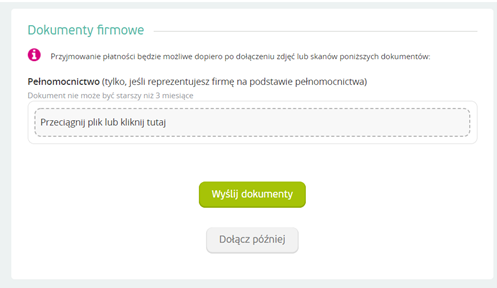
Opłata aktywacyjna
Za aktywację usług PayU możesz zapłacić szybkim przelewem – tak samo, jak za zakupy w internecie. Przelew musisz wykonać z rachunku firmowego (w przypadku jednoosobowej działalności gospodarczej akceptowany jest rachunek prywatny właściciela).
Podczas rejestracji wyświetli ci się ekran płatności. Nie musisz jednak uiszczać opłaty od razu, możesz zapłacić później. Płatność rozpoczniesz z Panelu Menedżerskiego (opcja Przelew aktywacyjny w zakładce Rejestracja). Przelew aktywacyjny jest niezbędny, aby PayU mogło zacząć analizować dane twojej organizacji.
Jeżeli dla twojego banku nie jest dostępna opcja szybkiego przelewu, wybierz opcję przelewu tradycyjnego, klikając przycisk Nie ma mojego banku. Opcję przelewu tradycyjnego również powinienenś wybrać, jeżeli posiadasz rachunek firmowy w jednym z poniższych banków:
- ING (tylko dla jednoosobowych działalności gospodarczych),
- Millennium,
- Crédit Agricole (tylko dla jednoosobowych działalności gospodarczych),
- BOŚ,
- Bank Nowy BFG S.A (tylko dla jednoosobowych działalności gospodarczych),
- Noble Bank,
- Banki Spółdzielcze,
- Plus Bank.
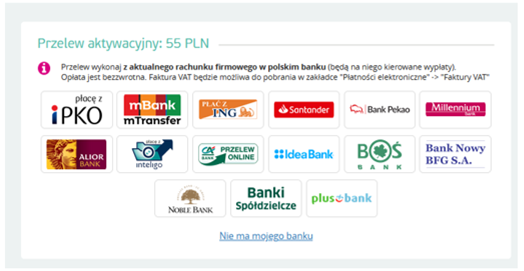
Następnie musisz skonfigurować konto w panelu menedżerskim jak opisano w sekcji Panel Menedżerski.
Płatność weryfikacyjna
Na koniec aby konto twojej organizacji zostało ostatecznie zweryfikowane, musisz przeprowadzić pierwszą rzeczywistą transakcję w publicznej wersji twojego serwisu. Na czas weryfikacji konta obowiązuje limit transakcji w łącznej wysokości 2500 zł.
W trakcie weryfikacji transakcja ma status Oczekuje na odbiór. Nie należy wysyłać zamówień zanim status transakcji nie zostanie zmieniony na Zakończona.
Panel menedżerski
Panel menedżerski to miejsce, w którym zarządzasz, przetwarzanymi przez PayU transakcjami dokonywanymi na twojej platformie/stronie. Ta scentralizowana platforma pozwala na pełną kontrolę nad rejestrami transakcji, umożliwiając łatwe monitorowanie i zarządzanie płatnościami.
Panel menedżerski to interfejs użytkownika aplikacji PayU udostępniany zarejestrowanym użytkownikom. Z poziomu panelu możesz m.in. akceptować (przy wyłączonym automatycznym odbiorze) lub anulować transakcje, czy zwracać lub wypłacać środki. Możesz tutaj tworzyć sklepy i punkty płatności (POS), w których znajdziesz szczegóły przetworzonych transakcji i inne powiązane informacje. Możesz także generować raporty lub przeglądać historię transakcji.
W panelu znajdują się trzy główne zakładki:
-
Płatności elektroniczne - Główna zakładka, w której możesz znaleźć wszystkie informacje związane z utworzonymi sklepami, punktami płatności, transakcjami i raportami.
-
Konfiguracja konta - Zawiera dane rejestracyjne firmy, informacje kontaktowe oraz informacje o użytkownikach danego konta.
-
Dokumenty - Ta zakładka umożliwia dodawanie i przeglądanie dokumentów wymaganych przez PayU podczas procesu rejestracji.
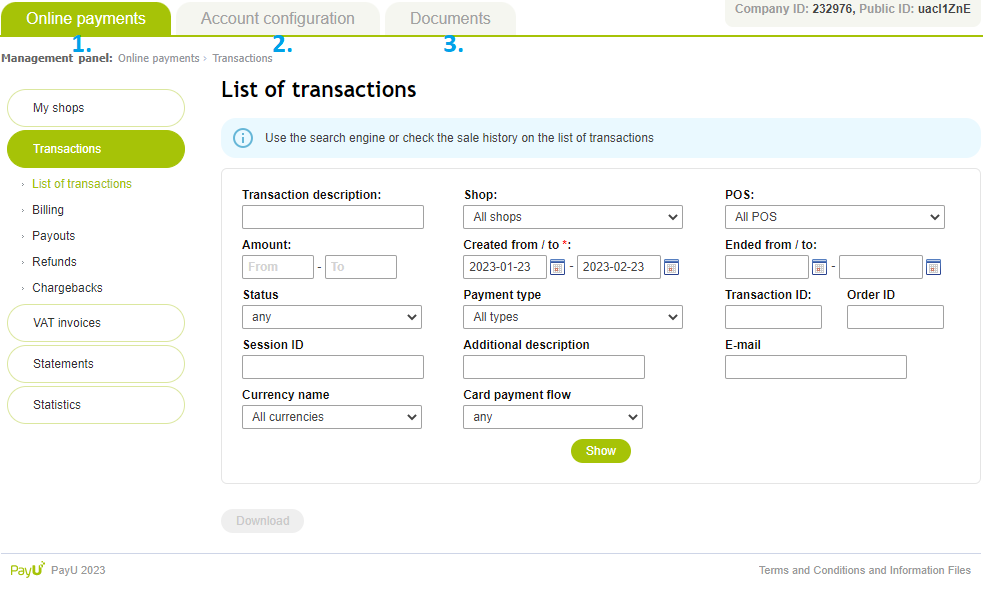
Sklep
Główną pozycją w panelu menedżerskim jest "sklep". Sklep to miejsce, w którym możesz zarządzać transakcjami przychodzącymi przetwarzanymi przez PayU. Każdy sklep posiada określoną przez ciebie walutę, w której deponowane są środki.
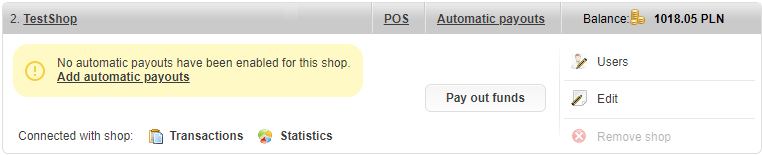
Możesz skonfigurować wiele sklepów na swoim koncie, a każdy z nich będzie miał oddzielne saldo, historię transakcji i punkty płatności. Każdy adres URL, z którego przetwarzane są transakcje, musi mieć oddzielny sklep.
Do czasu aktywacji firmy możesz dodać maksymalnie 3 sklepy.
Dodawanie sklepu
Aby utworzyć sklep w panelu menedżerskim PayU:
- Przejdź do zakładki Płatności elektroniczne.
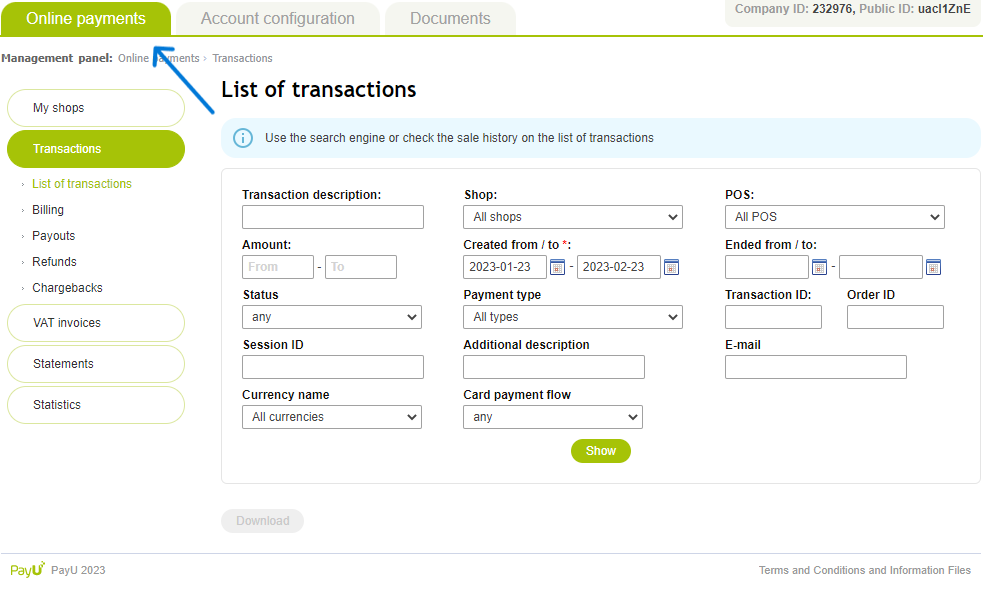
- Wybierz zakładkę Moje sklepy na pasku bocznym.
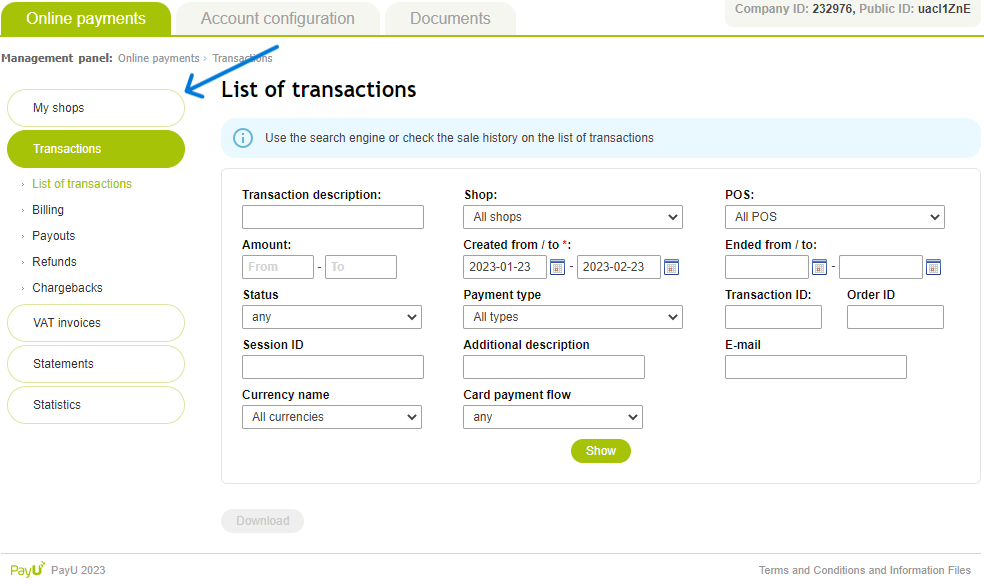
- Kliknij przycisk Dodaj sklep.
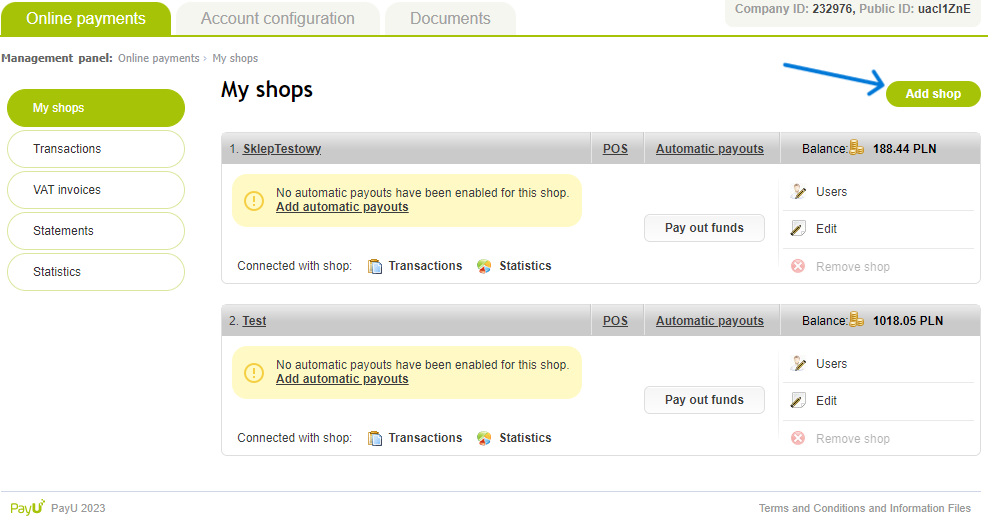
W tym momencie zostanie wyświetlony pierwszy krok krótkiego, trójetapowego procesu. Postępuj zgodnie z instrukcjami, a wkrótce uzyskasz dostęp do nowego sklepu z punktem płatności i nowymi danymi uwierzytelniającymi.
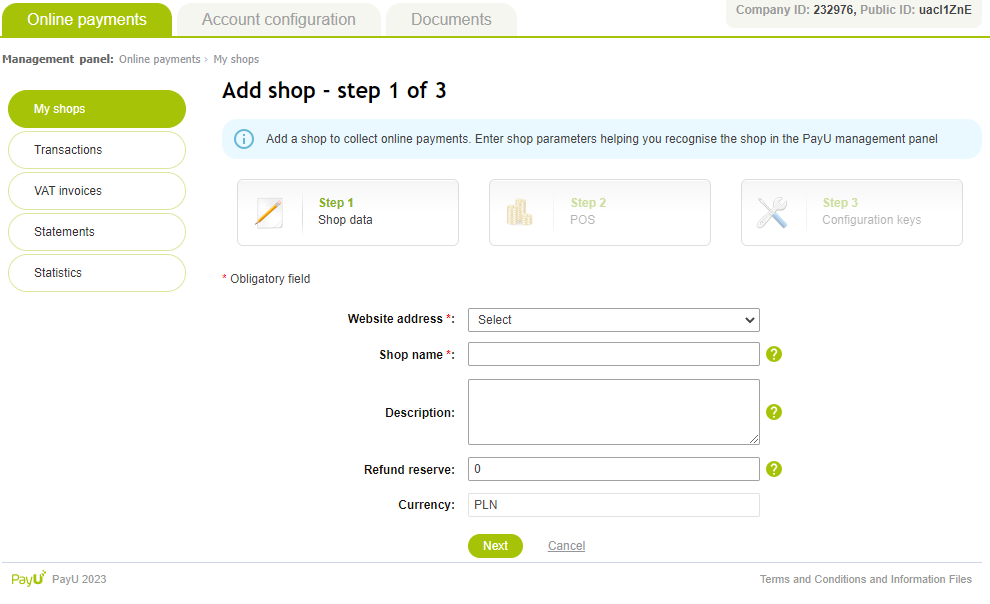
Dodawanie nowego użytkownika
- Aby dodać nowego użytkownika dla konkretnego sklepu, wybierz opcję Użytkownicy na kafelku sklepu.
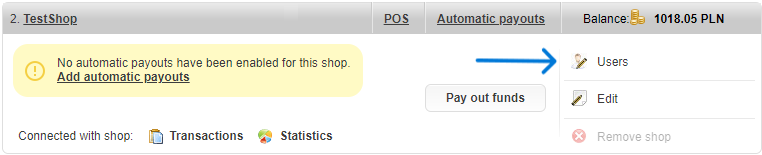
- Zobaczysz panel zarządzania użytkownikami, w którym znajdziesz wszystkich utworzonych użytkowników. Jeśli chcesz dodać nowego użytkownika, naciśnij przycisk Dodaj użytkownika.
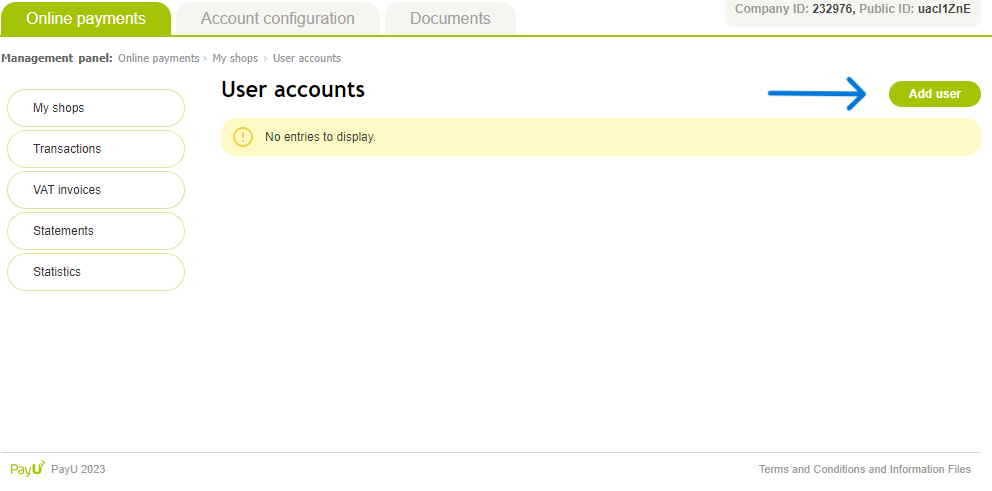
- Następnie zobaczysz formularz tworzenia użytkownika, w którym będziesz musiał wprowadzić dane użytkownika, takie jak: adres e-mail, imię, nazwisko i telefon. Należy również określić typ użytkownika, który określa jego poziom dostępu.
Adres e-mail użyty do utworzenia użytkownika będzie nazwą użytkownika wymaganą do zalogowania się na konto użytkownika.

W zależności od wybranego typu konta, użytkownik będzie miał różny poziom dostępu. Możesz skonfigurować uprawnienia dla każdego sklepu:
- Menadżer
- Użytkownik
Menadżer ma dostęp do wszystkich opcji w sklepie.
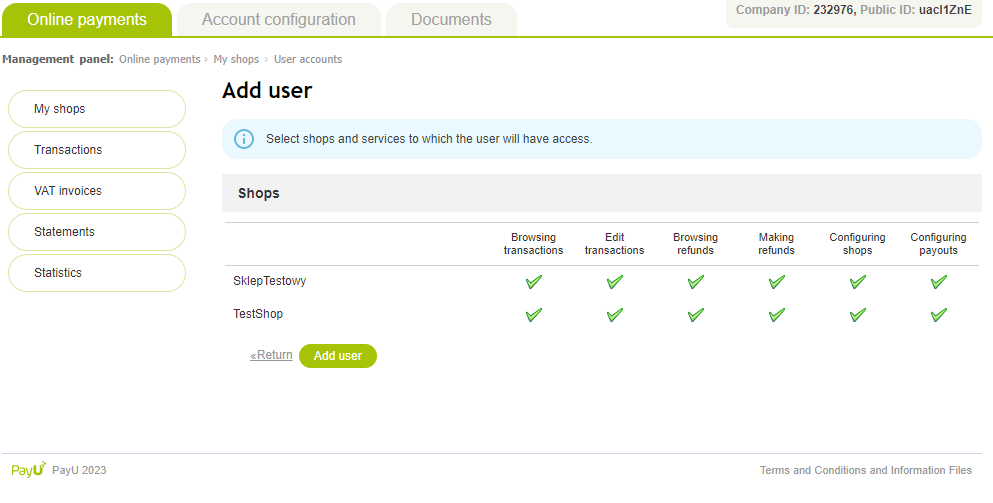
Natomiast zwykli użytkownicy mają edytowalne uprawnienia.
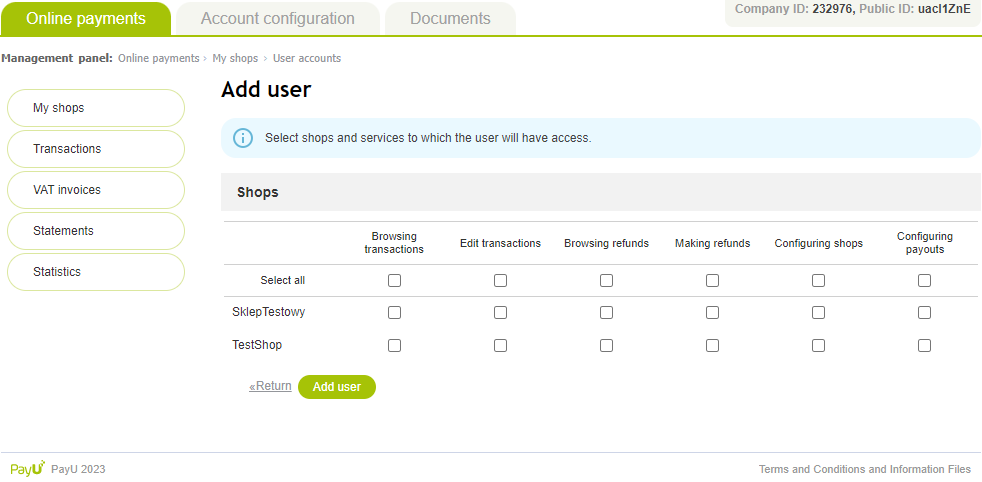
- Po ustawieniu poziomu dostępu użytkownika naciśnij przycisk Dodaj użytkownika, aby zakończyć proces i utworzyć nowego użytkownika.
Punkt płatności (POS)
Punkt sprzedaży (POS) to zestaw ustawień związanych ze sposobem w jaki zamówienie może zostać opłacone i jak powinno być zaprezentowane płatnikowi. Każdy POS może mieć osobno zdefiniowane metody płatności i parametry oferowanych usług. Pierwszy POS dla każdego sklepu jest konfigurowany podczas jego tworzenia. Kolejne punkty sprzedaży mogą być tworzone samodzielnie, jeśli taka konieczność wynika z wymagań firmy.
Do czasu aktywacji firmy możesz dodać maksymalnie 3 punkty sprzedaży w ramach jednego sklepu.
Każdy POS zawiera klucze konfiguracyjne, które są wymagane do autoryzacji i tworzenia żądań transakcji w PayU.
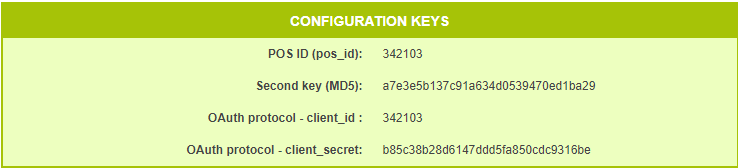
- client_id - to identyfikator POS, dla którego zostanie przeprowadzona transakcja,
- client_secret - to klucz autoryzacyjny służący do uwierzytelniania żądania dla określonego POS.
Nigdy nie udostępniaj swoich kluczy!
Dodawanie punktu płatności
Jak zostało wspomniane wcześniej, pierwszy POS jest tworzony podczas konfigurowania sklepu. Kolejne punkty sprzedaży można skonfigurować samodzielnie, przechodząc do zakładki POS na kafelku sklepu.
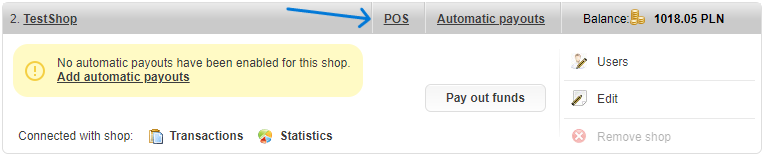
Pojawi się ekran z wyborem wcześniej utworzonych punktów sprzedaży i dwoma przyciskami do konfigurowania nowych.
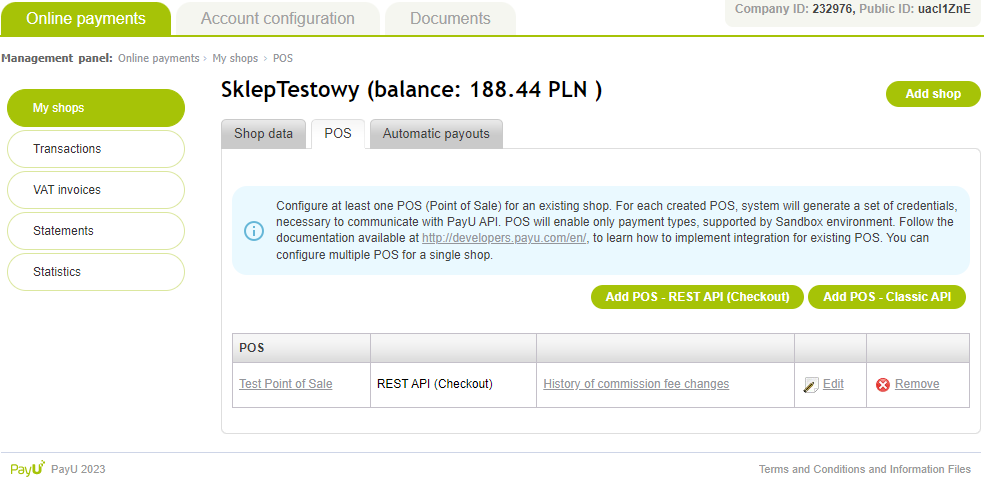
Dostępne są dwa rodzaje POS: REST API (Checkout) i Classic API.
- REST API - Standardowy sposób integracji z PayU. Umożliwia obsługę wszystkich kanałów płatności PayU (jest to zalecana opcja, ponieważ API Classic nie jest już aktywnie rozwijane).
- Classic API - Niestandardowa metoda integracji z PayU, która nie jest już aktywnie rozwijana. Jeśli wybierzesz tę opcję, będziesz musiał również wybrać kodowanie danych i podać adresy URL: zwrotu (po błędnej i poprawnej płatności) oraz raportów (pomiń to pole, jeśli Twój sklep nie udostępnia klientom informacji o zmianach statusu transakcji).
Po utworzeniu punktu sprzedaży będziesz mieć dostęp do podstawowych informacji na jego temat:
- jego nazwy i typu kodowania danych,
- kluczy konfiguracyjnych używanych podczas tworzenia zamówienia,
- metod płatności, które są dostępne w ramach tego konkretnego punktu sprzedaży.
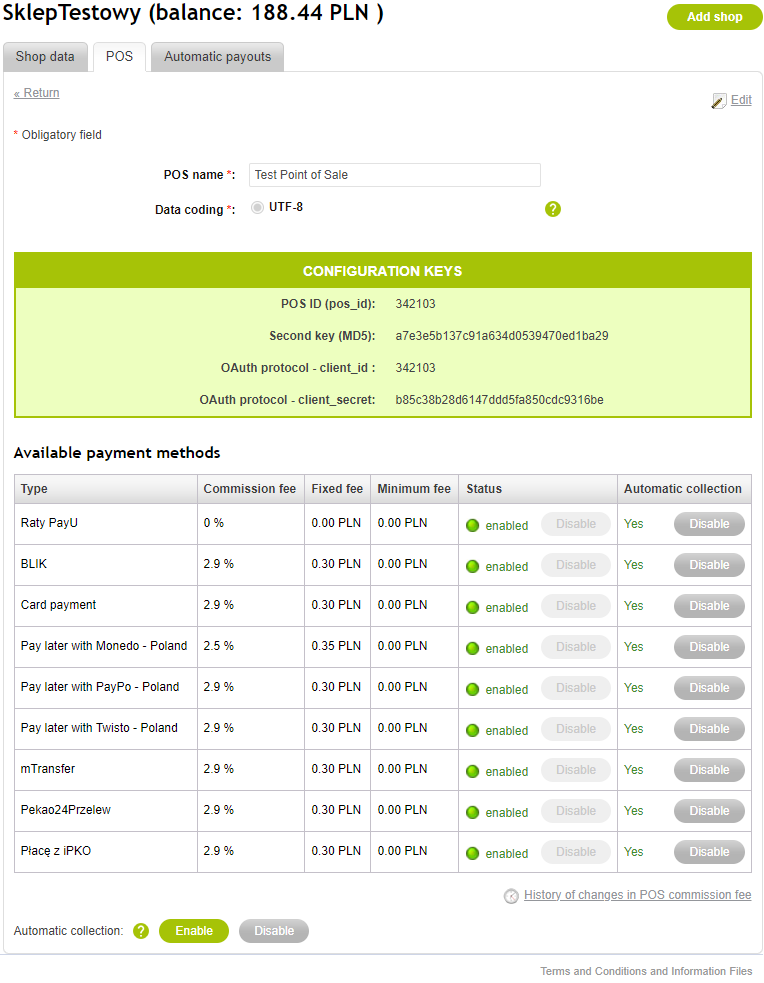
Zarządzanie automatycznym odbiorem
W zakładce konfiguracji POS możesz zarządzać automatycznym odbieraniem dla każdej metody płatności dostępnej w ramach tego POS. Wystarczy że przejdziesz do kolumny Autoodbiór, gdzie możesz tą opcję włączyć lub wyłączyć dla każdej metody płatności z osobna.
To wszystko, czego potrzebujesz, aby rozpocząć korzystanie z PayU, zalecamy przejrzenie panelu i zapoznanie się z nim. Jeśli masz jakieś pytania, skontaktuj się z naszym supportem lub zapytaj swojego przedstawiciela handlowego w PayU. Bardziej szczegółowy przewodnik po panelu menedżerskim pojawi się w przyszłości.